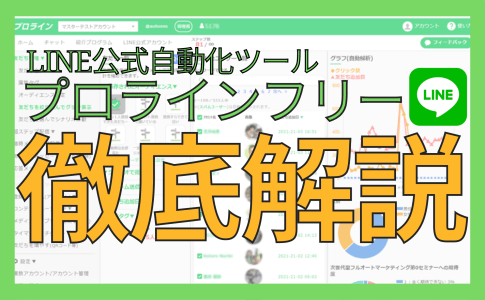無料で使えるLINE公式アカウント自動化ツール『プロラインフリー』ですが、
- プロラインフリーの始め方を知りたい
- プロラインフリーを使うためには何をすればいいの?
- プロラインフリーをお得に利用したい
- これからプロラインフリーを活用したいけれど、最初の設定や流れなどを知りたい
という質問をいただきます。
そこで今回は、『プロラインフリーの始め方』を世界一わかりやすく画像付きで解説していきます。
LINE自動化ツール『プロラインフリー』の活用方法がわかる
プロラインフリーをお得に利用できる
プロラインフリーをビジネスに活かすことができる
目次
本編の前に『プロラインフリー』について…
本編の前に、公式LINE自動化ツール『プロラインフリー』について、よくわからないという方はこちらの記事を先に読んでおくと、スムーズかと思います。
▼▼▼
プロラインフリーの始め方を画像で解説
これからプロラインフリーを使いたいという方のために、導入手順を画像を使って解説します。
プロラインフリーの始め方は以下の通りです。
- プロラインフリーの無料アカウントを作成する
- プロラインフリーとLINE公式アカウントを連携する
- プロラインフリーの使い方動画を視聴→無料コンサルを受ける
ではそれぞれ解説していきます。
プロラインフリーの始め方①:プロラインフリーの無料アカウントを作成する
まずはプロラインフリーの無料アカウントを作りましょう。
プロラインの無料アカウントはこちらから作れます。
↓↓↓
無料アカウントを作成する手順ですが、まず上記のボタンからプロラインフリーのHPにアクセスします。
右上の「無料アカウント作成」をクリックする、もしくはページを下にスクロールするとメールアドレスの入力画面が出てきます。
(※パソコンでアクセスした場合のみです。スマホからの場合はLINE友だち追加でアカウントが作成できます。)
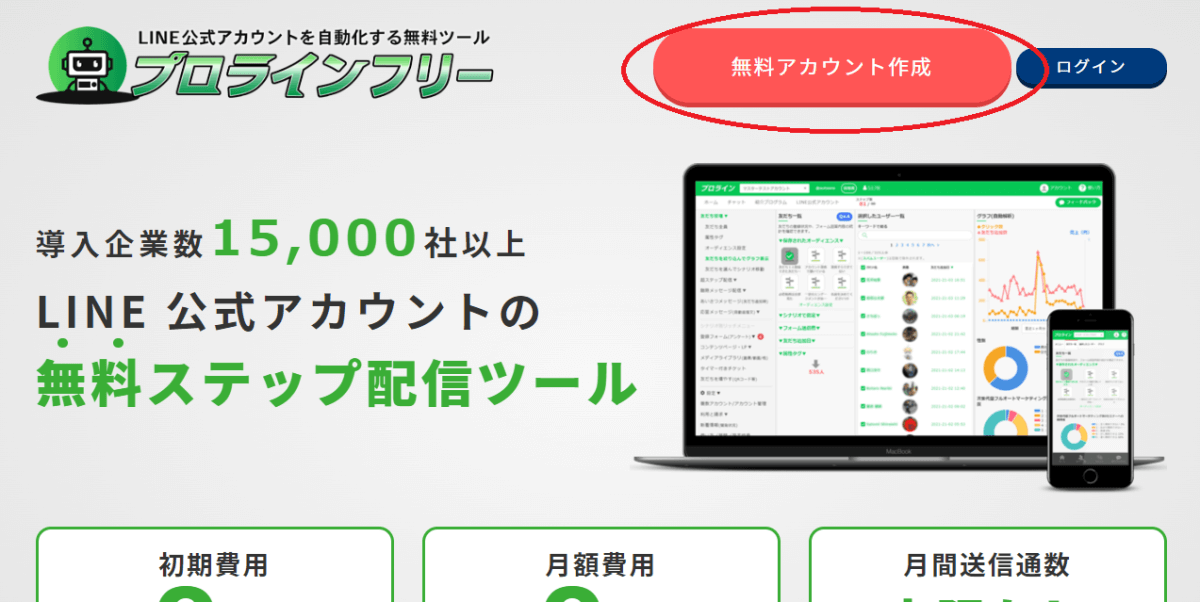
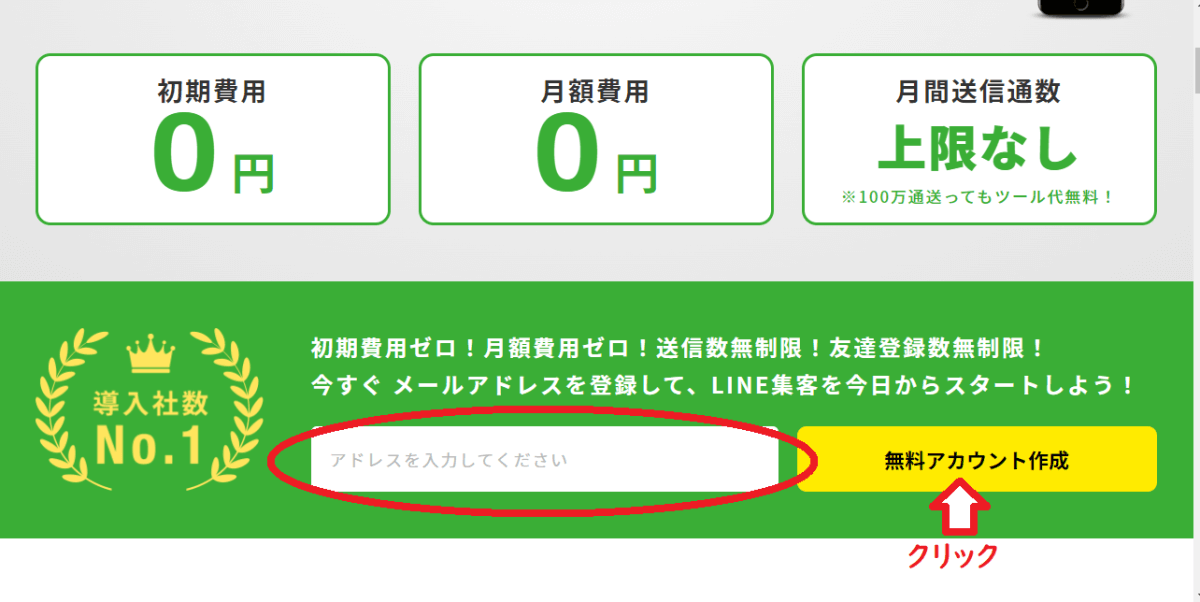
これで無料アカウント作成が完了です。
プロラインフリーの始め方②:プロラインフリーとLINE公式アカウントを連携する
続いて、プロラインフリーとLINE公式アカウントを連携していきます。
プロラインの無料アカウントの作成ができたら、プロラインの管理画面にログインできるようになります。
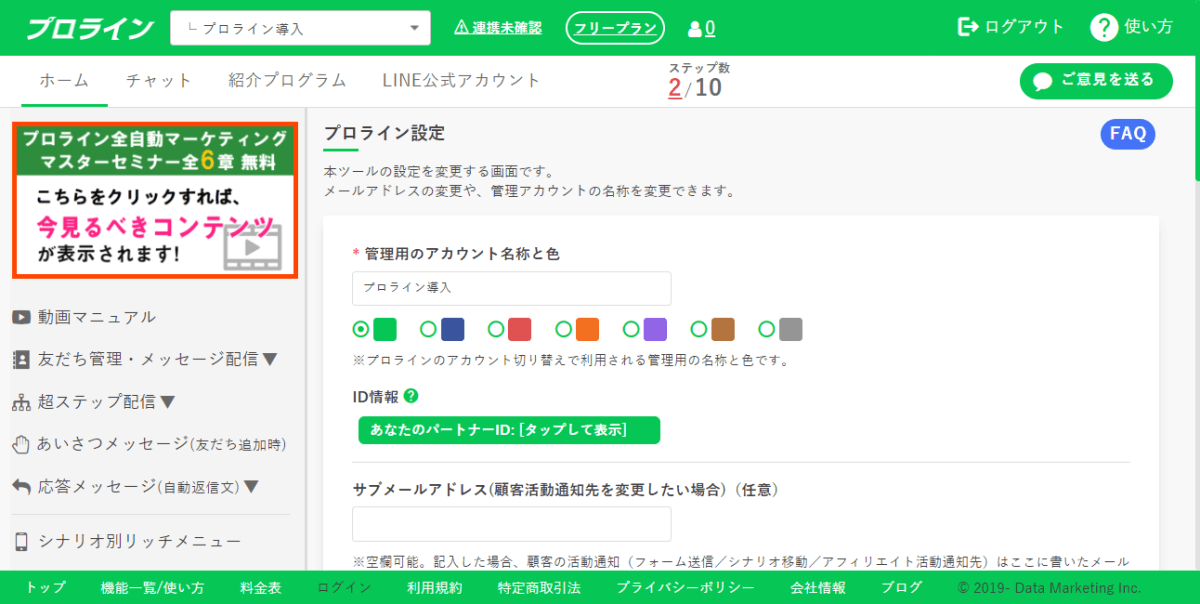
左のサイドバー下方の『初期設定(Messaging API)』からプロラインとLINE公式アカウントを連携させていきましょう。
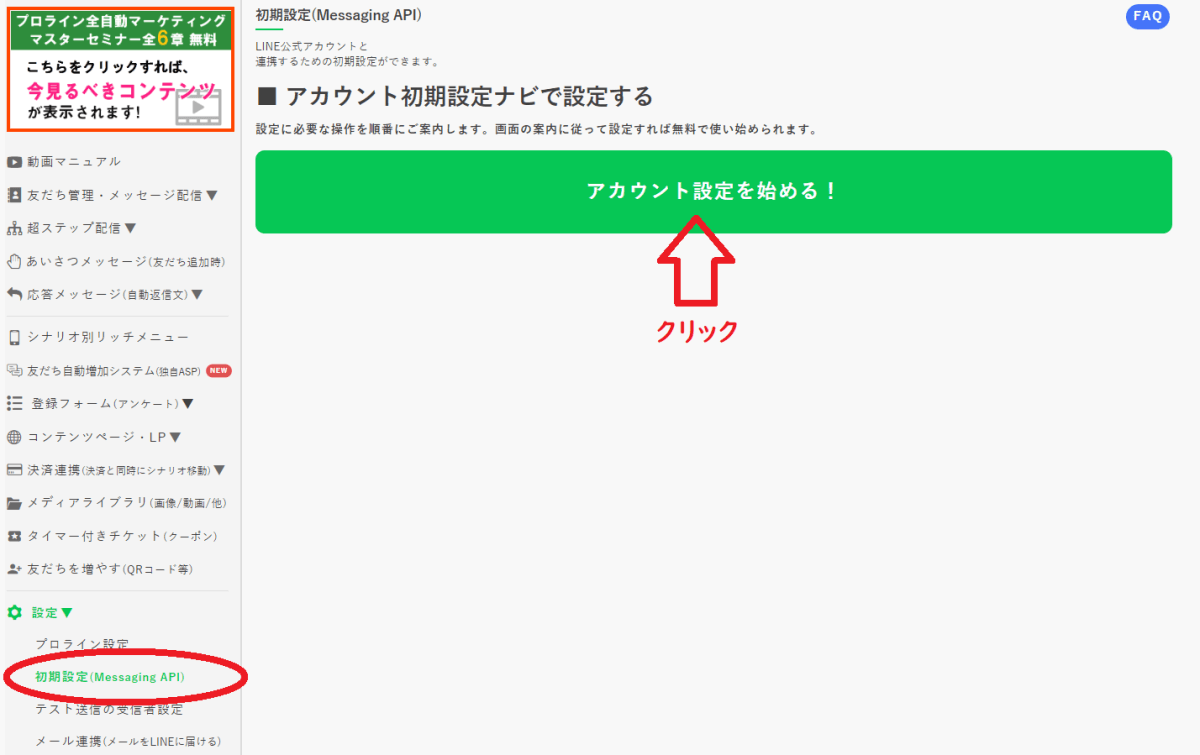
『アカウント設定を始める』をクリックすると『アカウント初期設定ナビ』が出てきます。
『始める』をクリックして次に進みましょう。
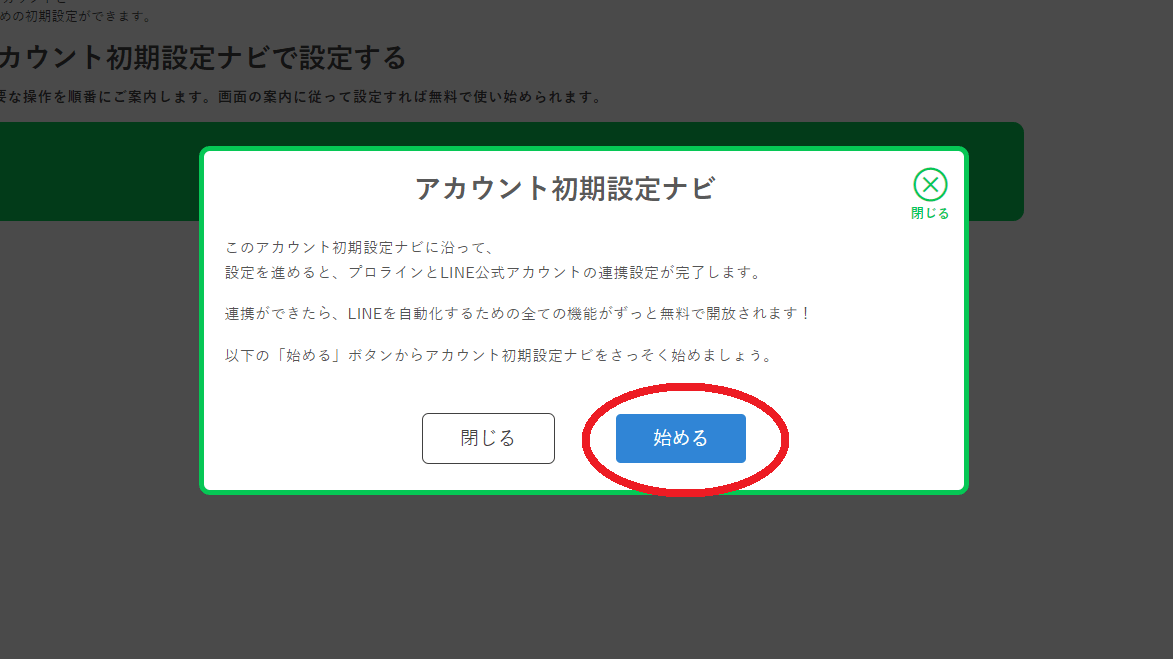
始めると次のような質問が出てきます。
基本的には『いいえ』ですが、プロライン以外のLINE連携ツールを利用している場合は『はい』を選択します。
どちらを選択しても、LINE公式アカウントの設定になりますので、今回は『いいえ』で進みます。

『次へ』をクリックすると、「連携したいLINE公式アカウントはもうお持ちですか?」という質問が出てきます。
すでにLINE公式アカウントを持っている場合は『はい』、まだ持っていない場合は『いいえ』を選択して次に進んでください。
今回は『いいえ』を選んで、LINE公式アカウントの作成をします。
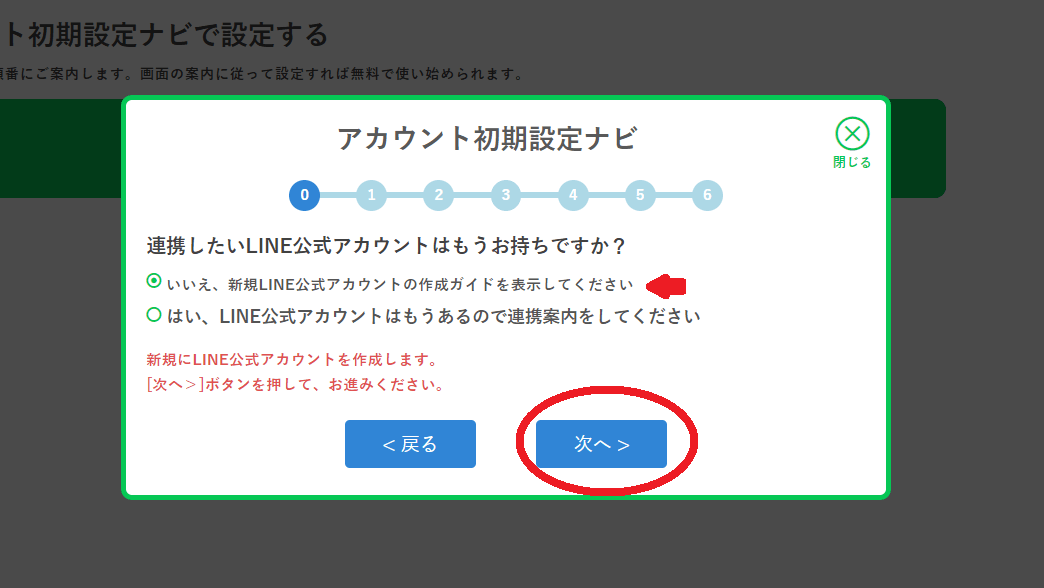
『いいえ』を選んで『次へ』をクリックすると、次の画面に進みます。
新規LINE公式アカウントを作っていきますので、『LINE Developersで新規アカウントを作成』をクリックします。
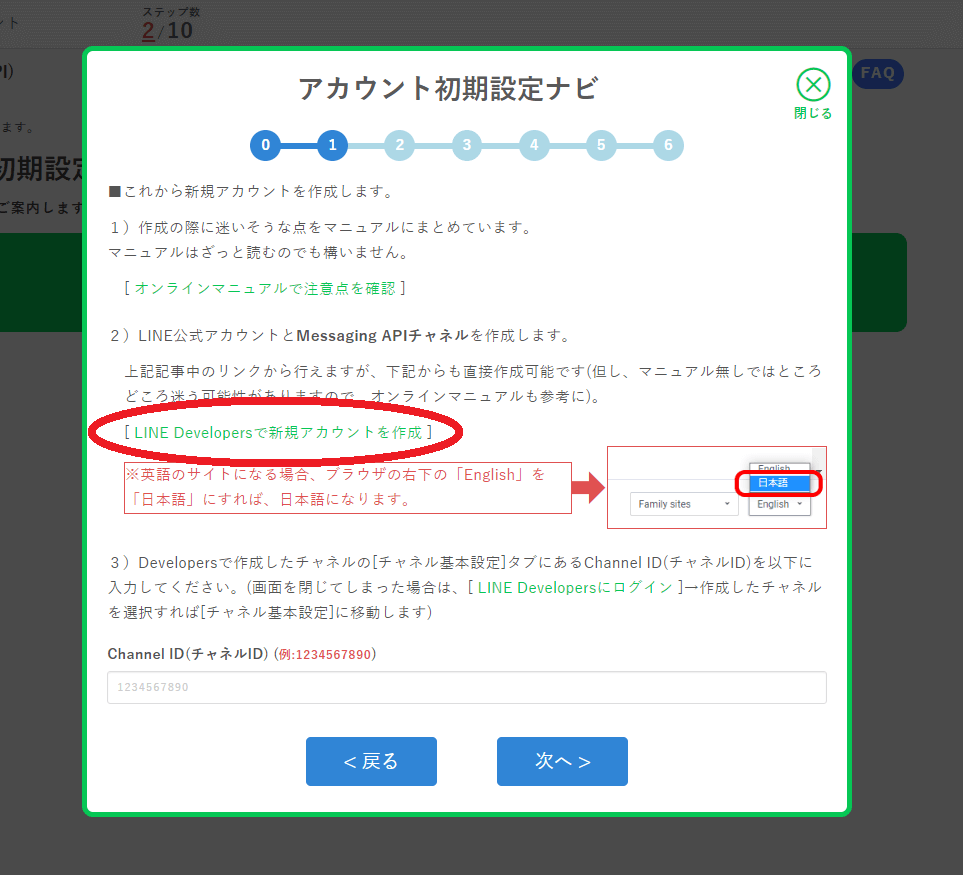
すると別タブで『LINE Business ID』のページが開かれます。
『LINEアカウントでログイン』でも『ビジネスアカウントでログイン』でもどちらでも問題ありませんが、
「料金プランを変更できない」
「よくわからないエラーが発生する」
などのリスクを避けるために『LINEアカウントでログイン』を選んで新規アカウントを作成することを推奨しています。
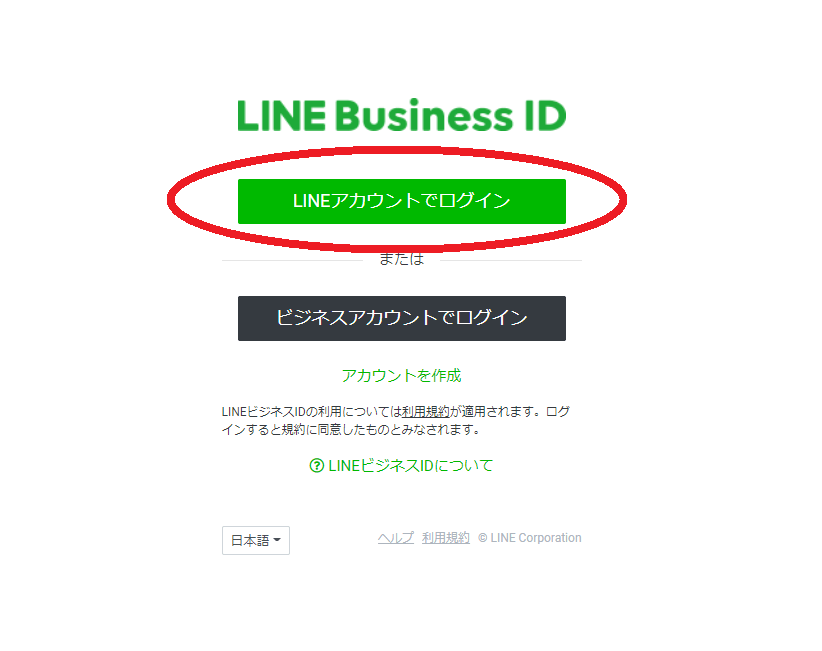
ログインができると、『新規チャネル作成画面』になります。
チャネルの種類を『Messagin API』
プロバイダーはなんでもいいですが、なければ『新規プロバイダー作成』
※プロバイダー名もなんでもいいです。
会社・事業者の所在国・地域を『日本』をそれぞれ選択します。

チャネル名、チャネル説明はそれぞれ任意で大丈夫です。
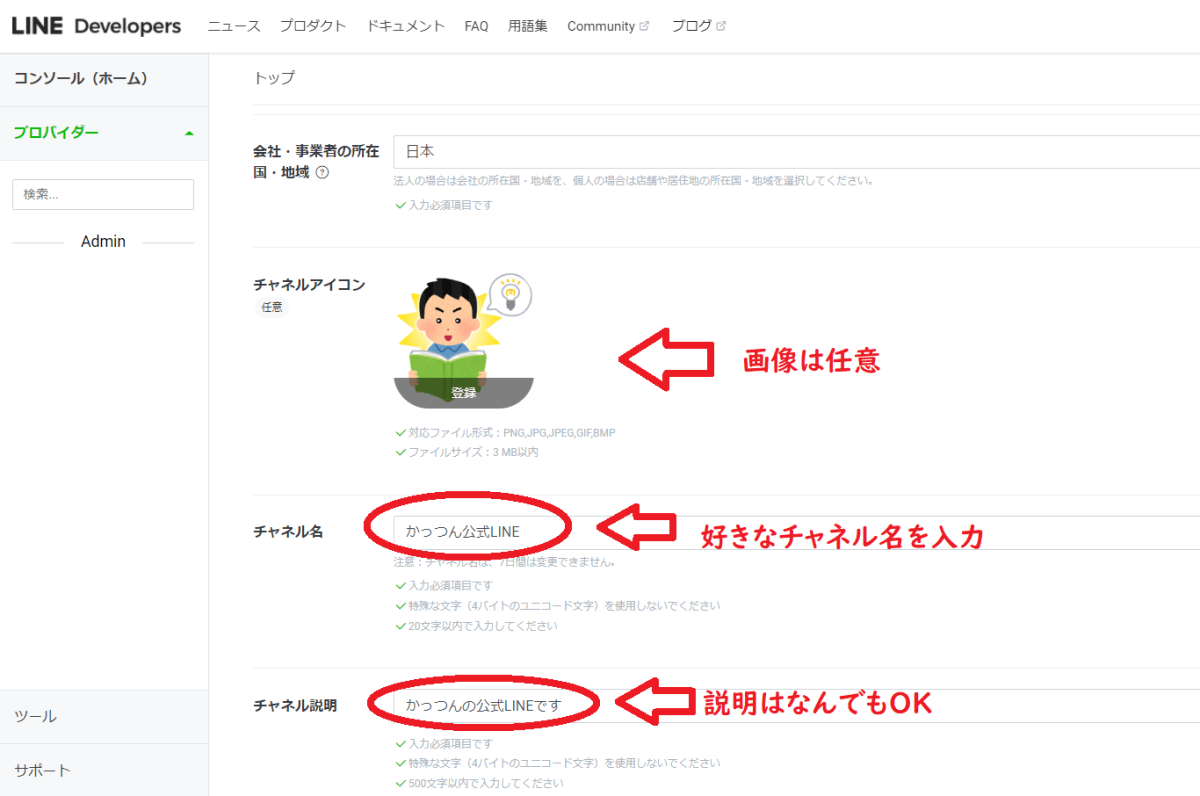
大業種、小業種はあなたのビジネスの形態に合わせて選んでください。
※ここではウェブサービス(ビジネス)とします。
メールアドレスを入力します。
プライバシーポリシーやサービス利用規約があれば入力してください。任意なのでなくても大丈夫です。
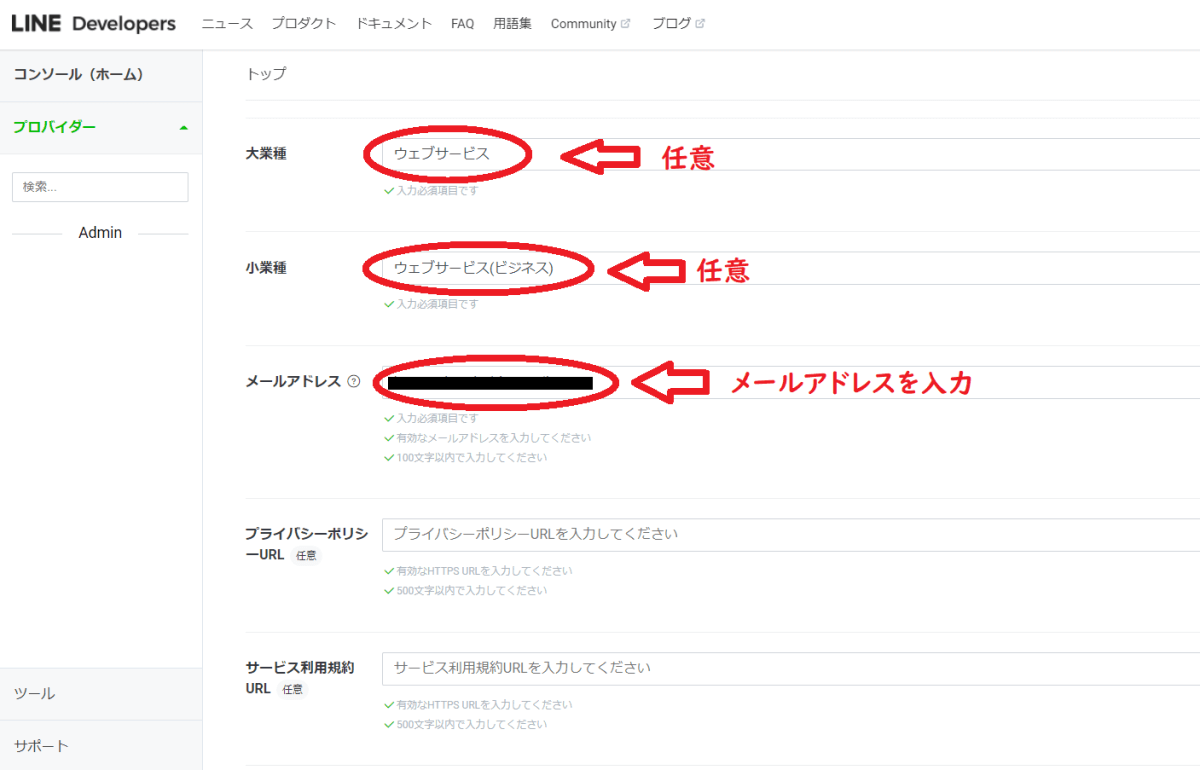
ここまで入力が終わったら、2つの利用規約にチェックを入れて『作成』をクリックします。
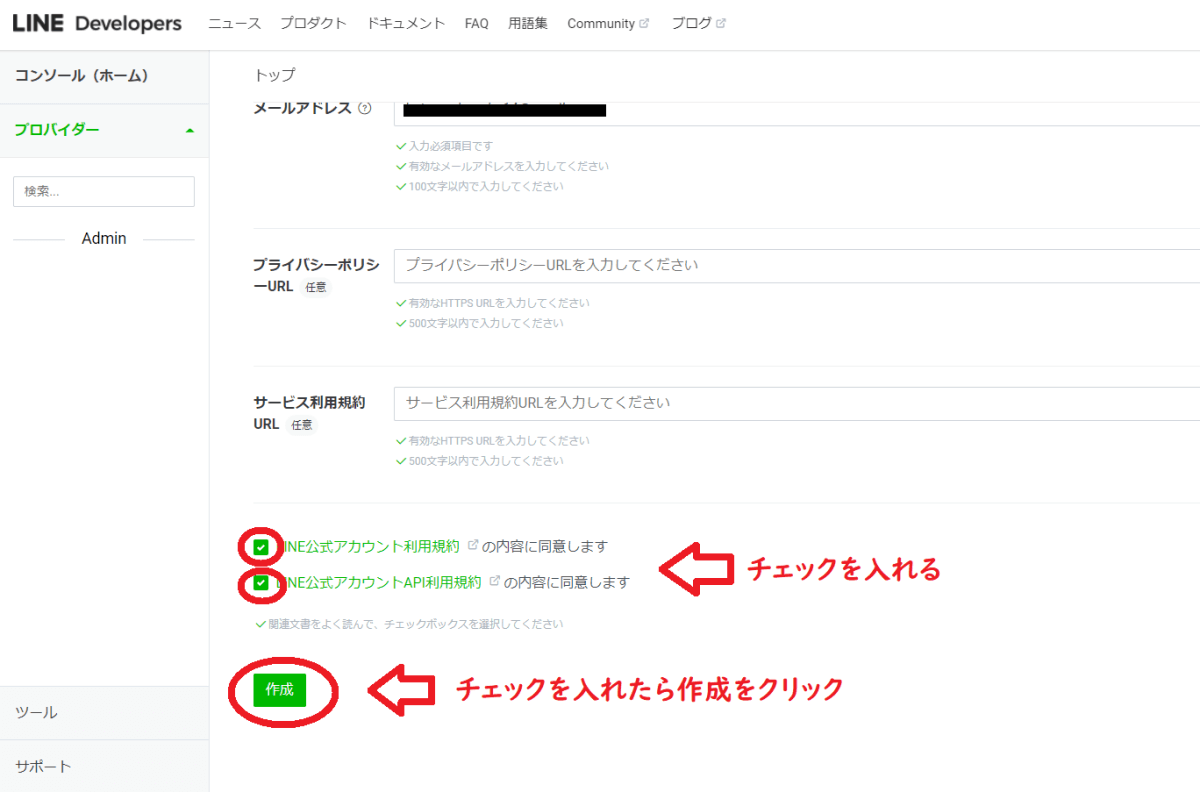
これで新規LINEアカウントを作ることができました。
次のような画面になるかと思います。
(画像では作ったものとは別のアカウントを使っています)
そしたら、『チャネルID』をコピーします。
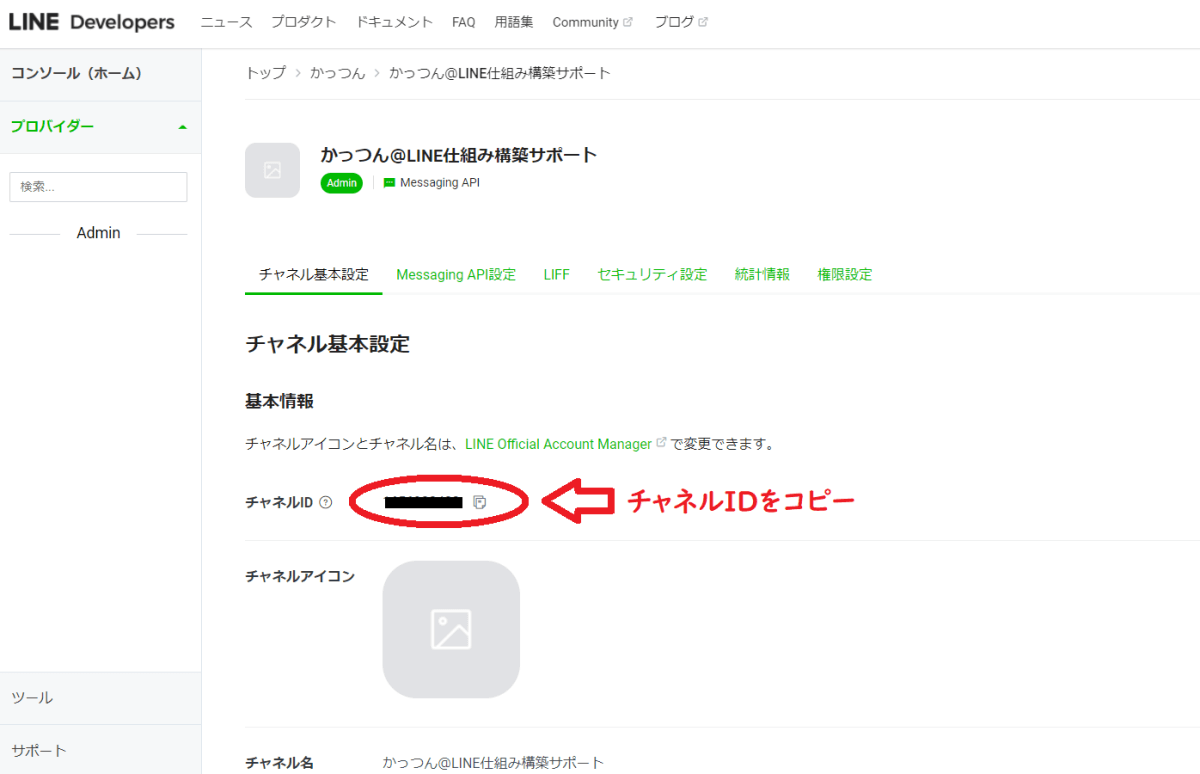
プロラインフリーの『アカウント初期設定ナビ』に戻って、先ほどコピーしたチャネルIDを入力して次に進みます。

次の画面になったら、チャネルシークレットを取得します。
『LINE Developers‐チャネルシークレット』をクリックしてください。
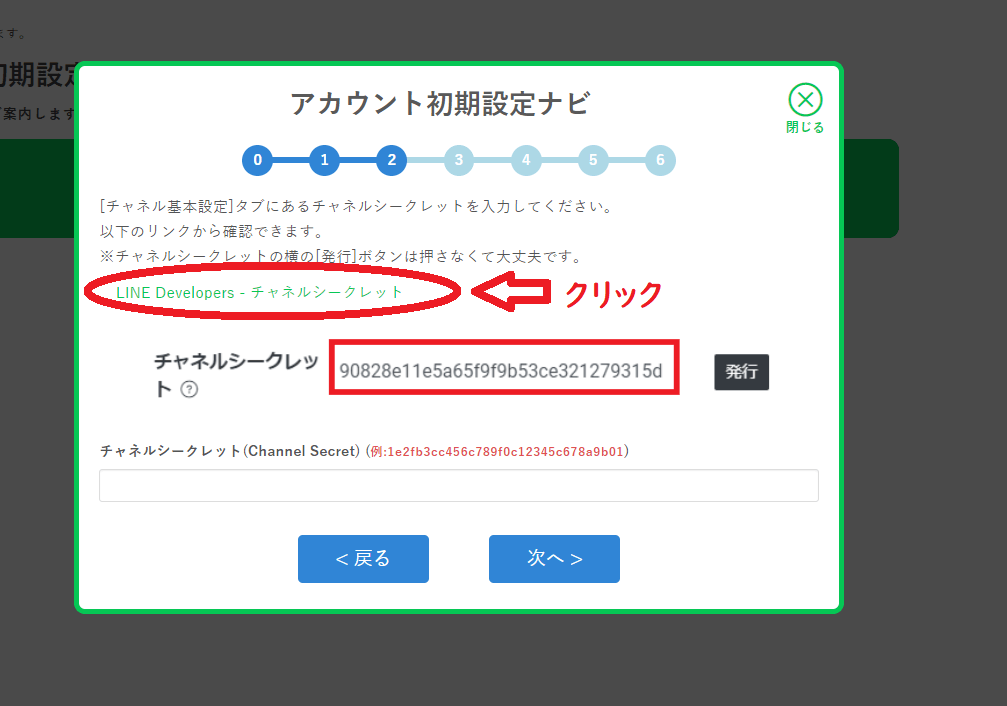
すると、LINE Developersの画面が開かれるので、下方にスクロールして『チャネルシークレット』をコピーします。
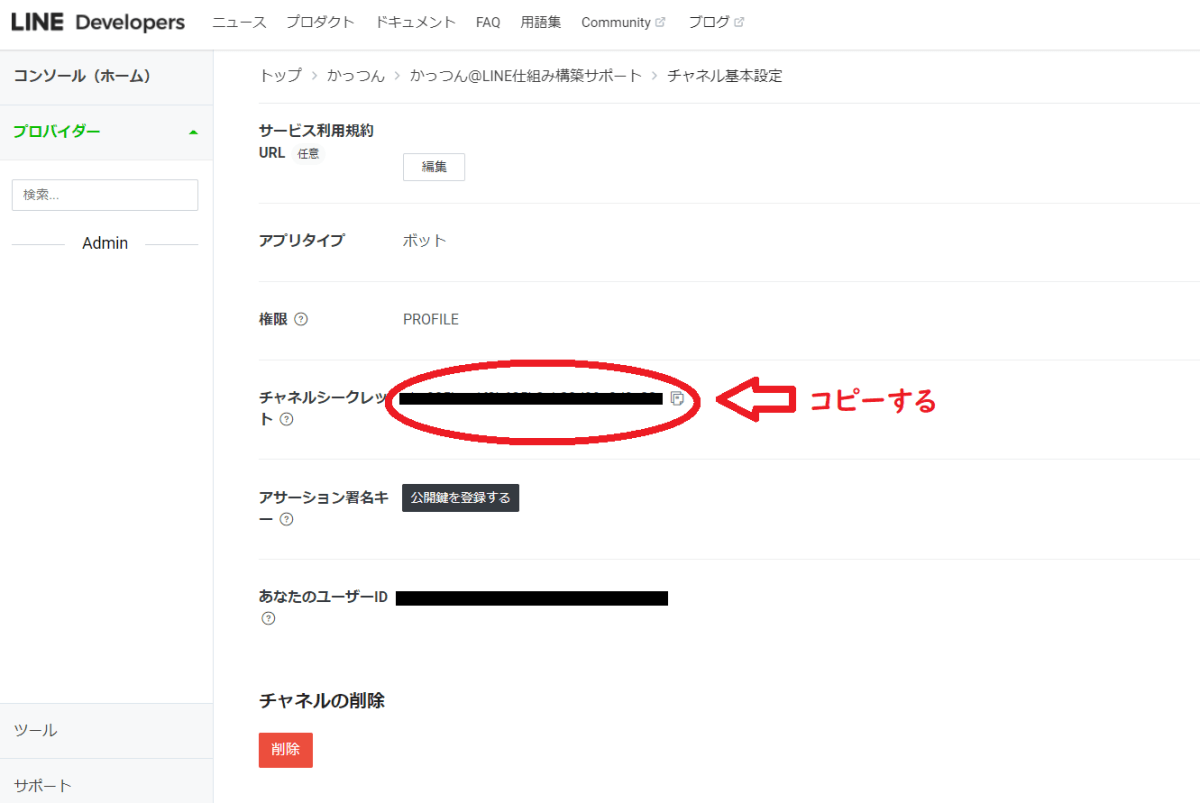
プロラインフリーの『アカウント初期設定ナビ』に戻って、先ほどコピーしたチャネルシークレットを入力して次に進みます。
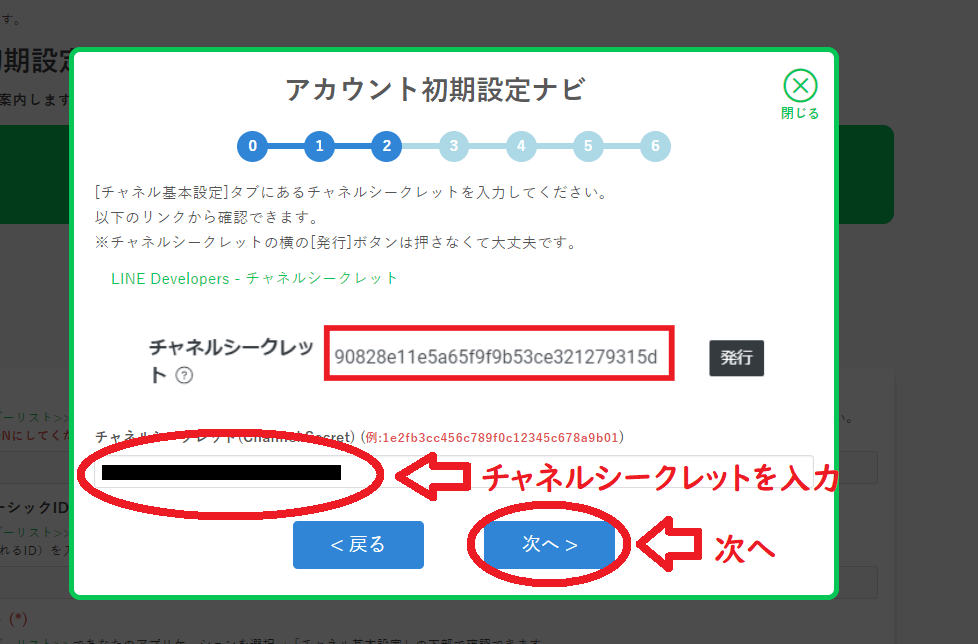
ボットのベーシックIDが取得されて勝手に入力されますので、『次へ』をクリックします。
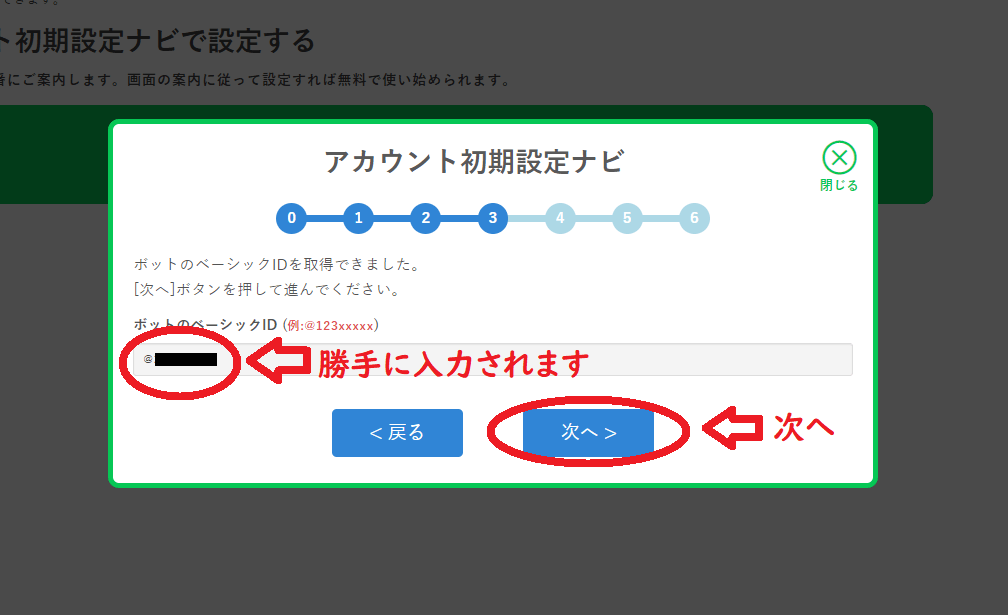
次の画面になったら『Webhook URL設定を変更する』をクリックします。
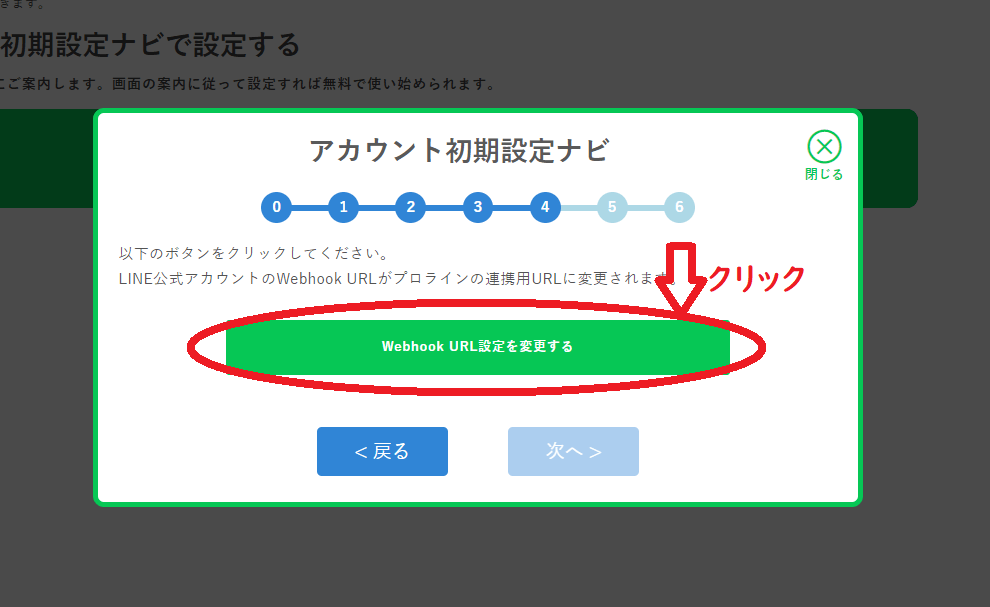
しばらくすると『設定完了』と出るので、『次へ』をクリックします。
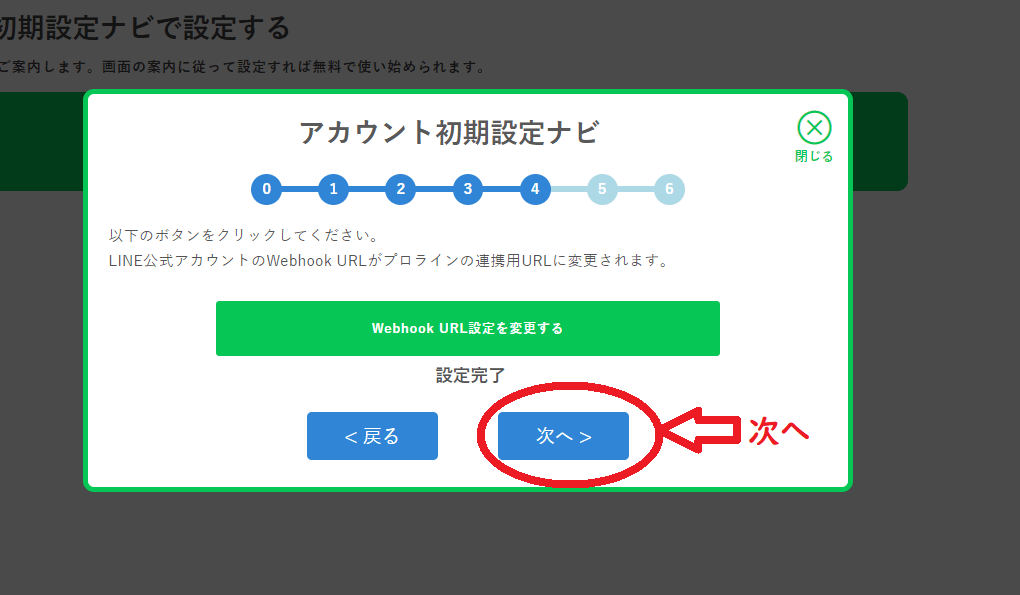
続いて、応答設定を変更していきます。
『LINE Official Accaount Manager‐応答設定』をクリックしてください。
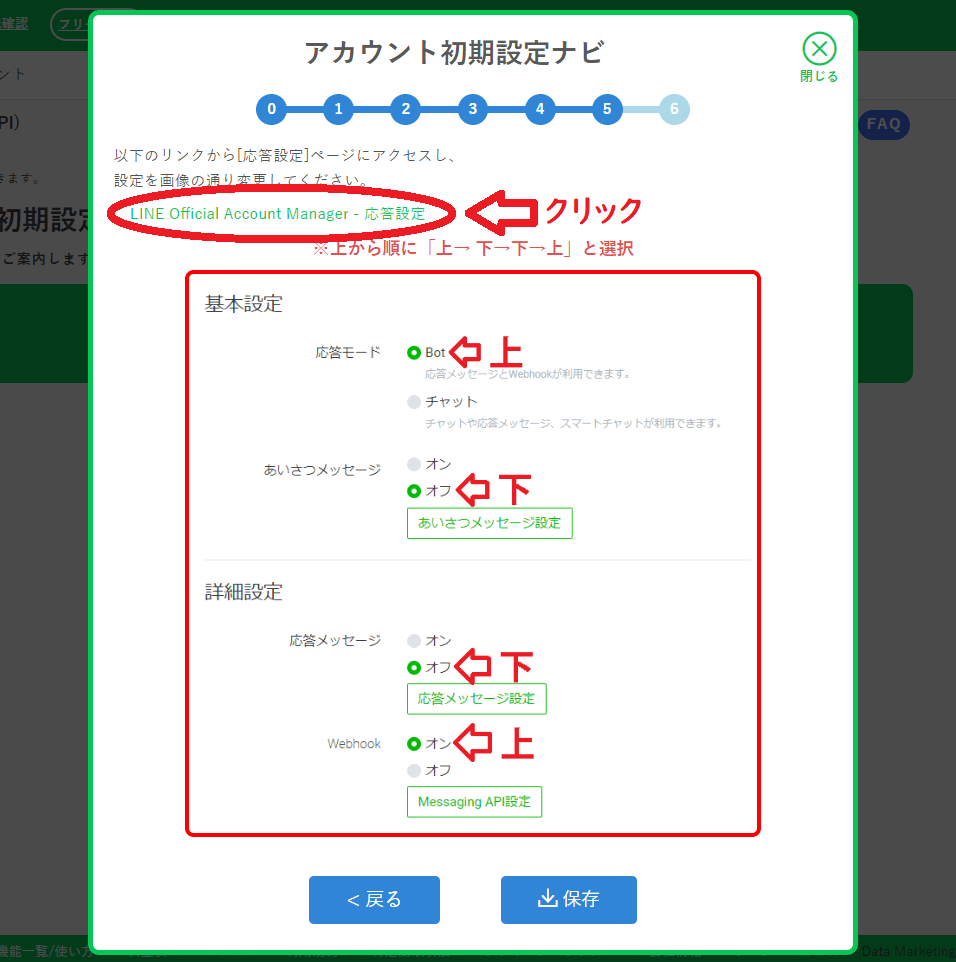
LINE Developersの応答設定の画面が出てくるので、
応答モードをBotに
あいさつメッセージをオフに
応答メッセージをオフに
Webhookをオンに設定してください。
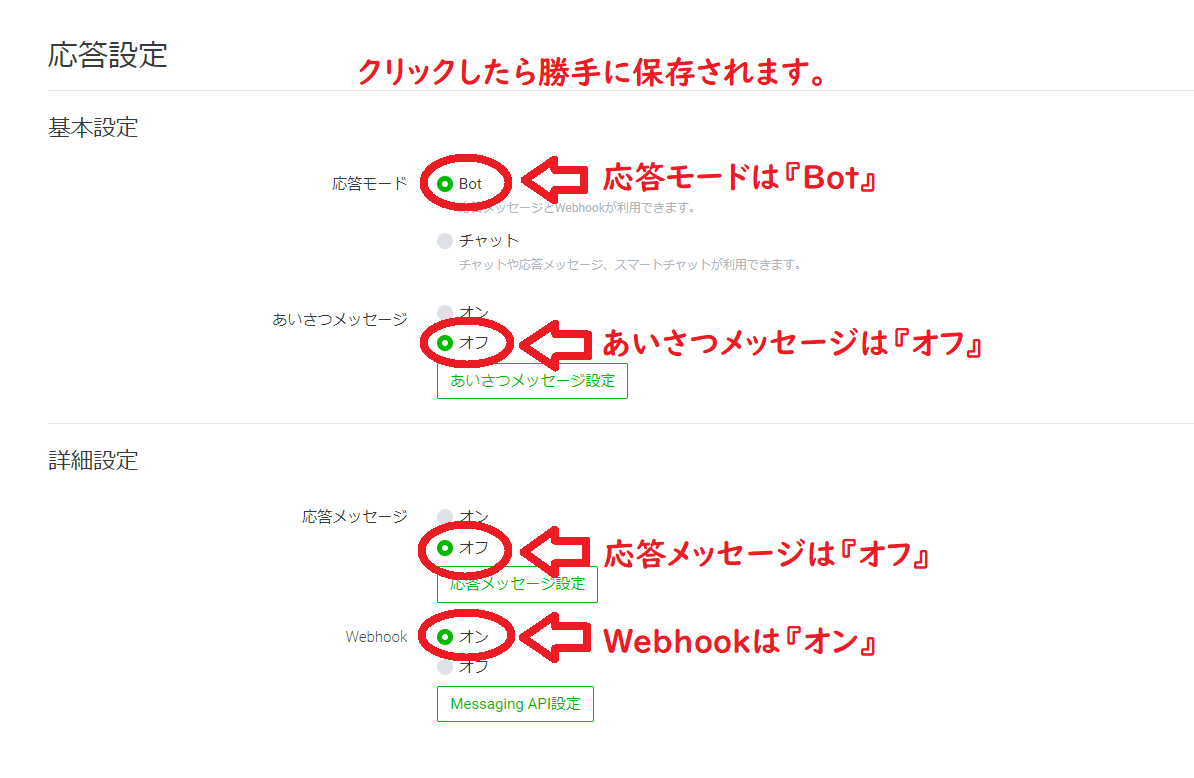
設定したら、プロラインフリーの『アカウント初期設定ナビ』に戻って、保存をクリックします。
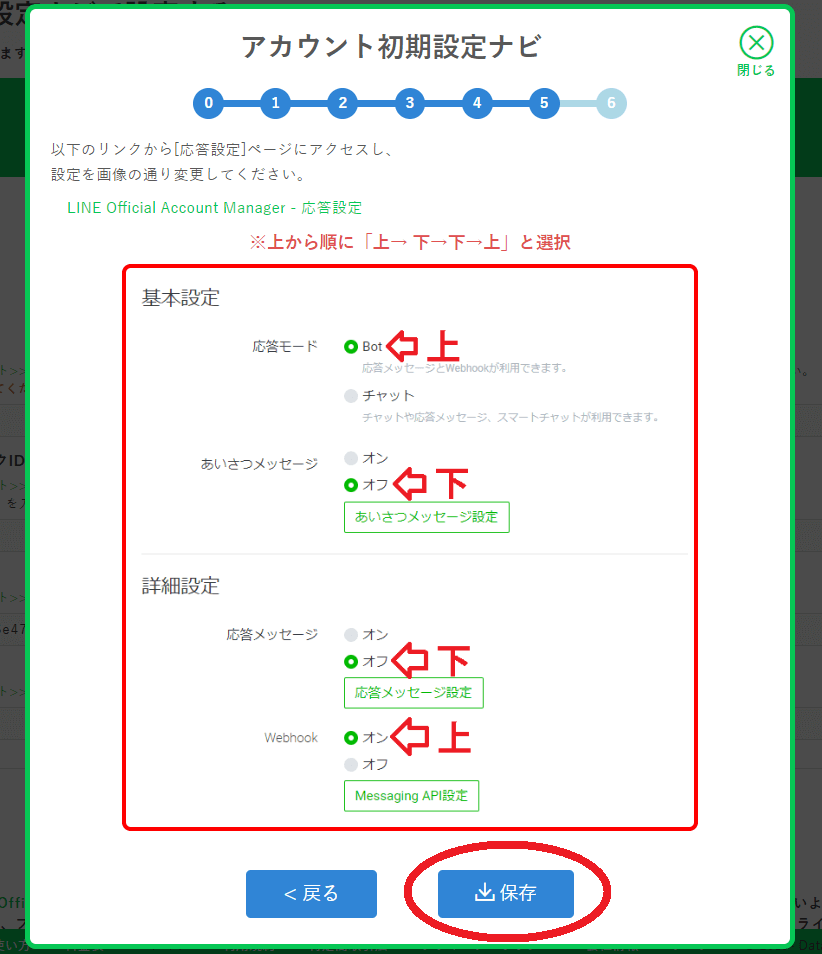
最後に、今設定したアカウントをあなたがいつも使っているLINEアカウントで友だち追加してください。
友だち追加ができたら、チェックボックスにチェックを入れて完了をクリックします。
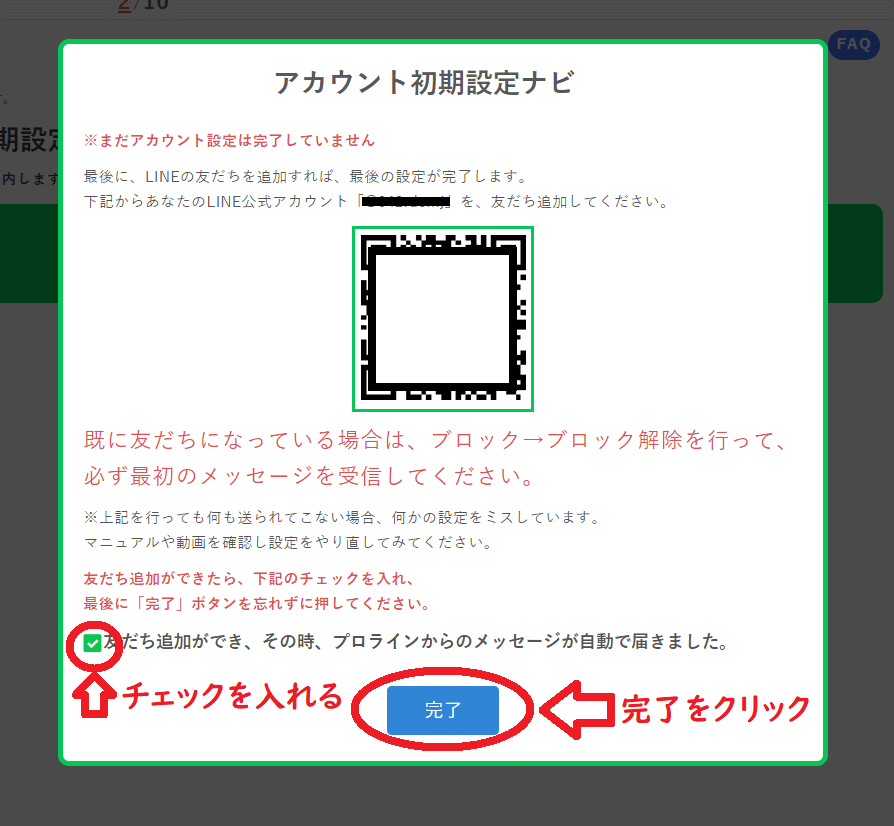
これで、プロラインフリーとLINE公式アカウントの連携は完了です。
プロラインフリーの始め方③:プロラインフリーの使い方動画を視聴→無料コンサルを受ける
プロラインフリーとLINE公式アカウントの連携が完了したら、プロラインの使い方動画を見ていきましょう。
プロライン管理画面のサイドバーの左上にある『動画マニュアル』から視聴することができます。
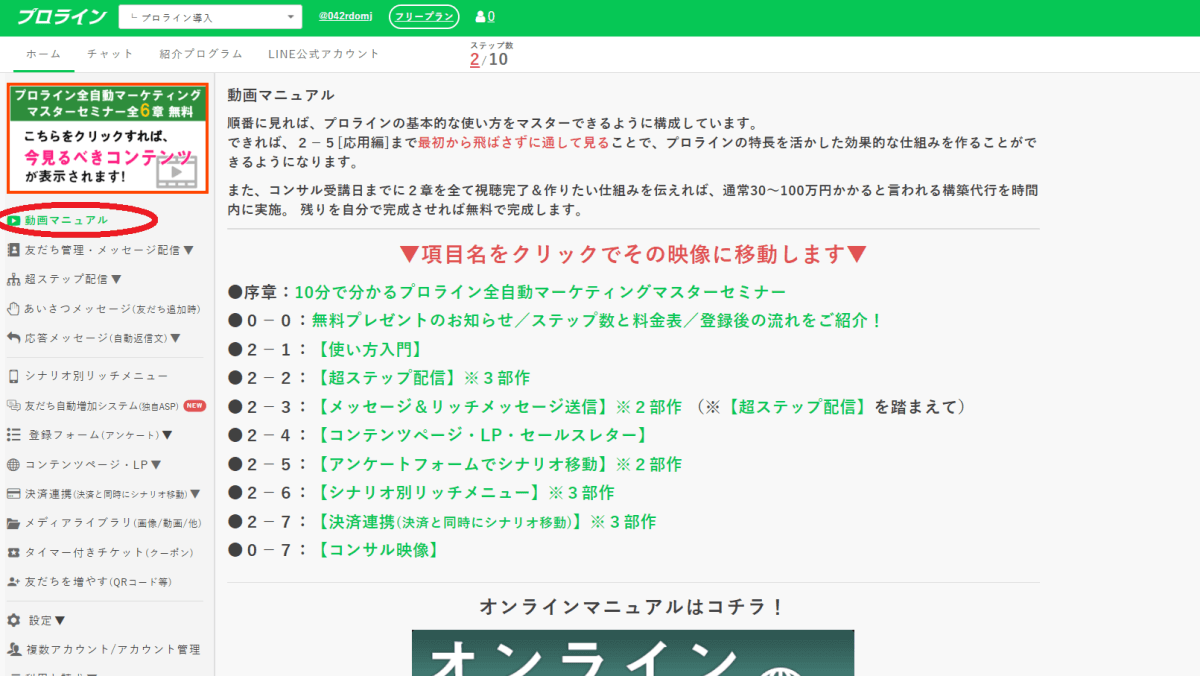
動画マニュアルは長いので大変かもしれませんが、視聴すればかなりマーケティングスキルが高くなるので、ぜひ視聴してください。
また、無料で一度だけ受けることができる『プロラインマスターコンサル』もぜひ活用しましょう。
プロライン管理画面のサイドバーの下方にある『プロラインマスターコンサル』から受けることができます。
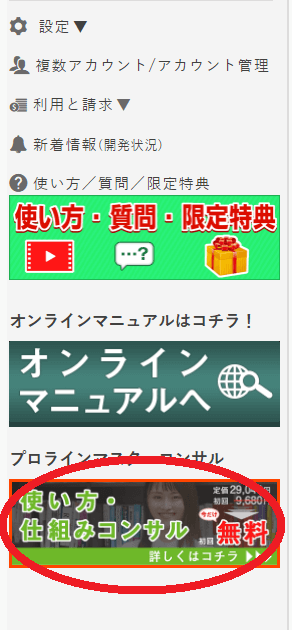
プロラインマスターコンサルは、「プロラインの使い方の説明」はもちろん、「プロラインを用いたビジネス戦略」や「プロラインの仕組み構築代行」など、さまざまなことをしてくれます。
通常1回2万円以上かかるプロラインのコンサルですが、登録した最初だけは無料で受けることができます。
さらに、コンサルを受けると、LINE公式に関する以下の5つの記事を見ることできるようになります。
- 定期的に友だち数が増えるブログ集客
- YouTubeでも使えるSEO対策
- LINE公式アカウントリッチメッセージ
- LINE公式アカウント女性集客術
- LINE公式アカウント友だち増やす
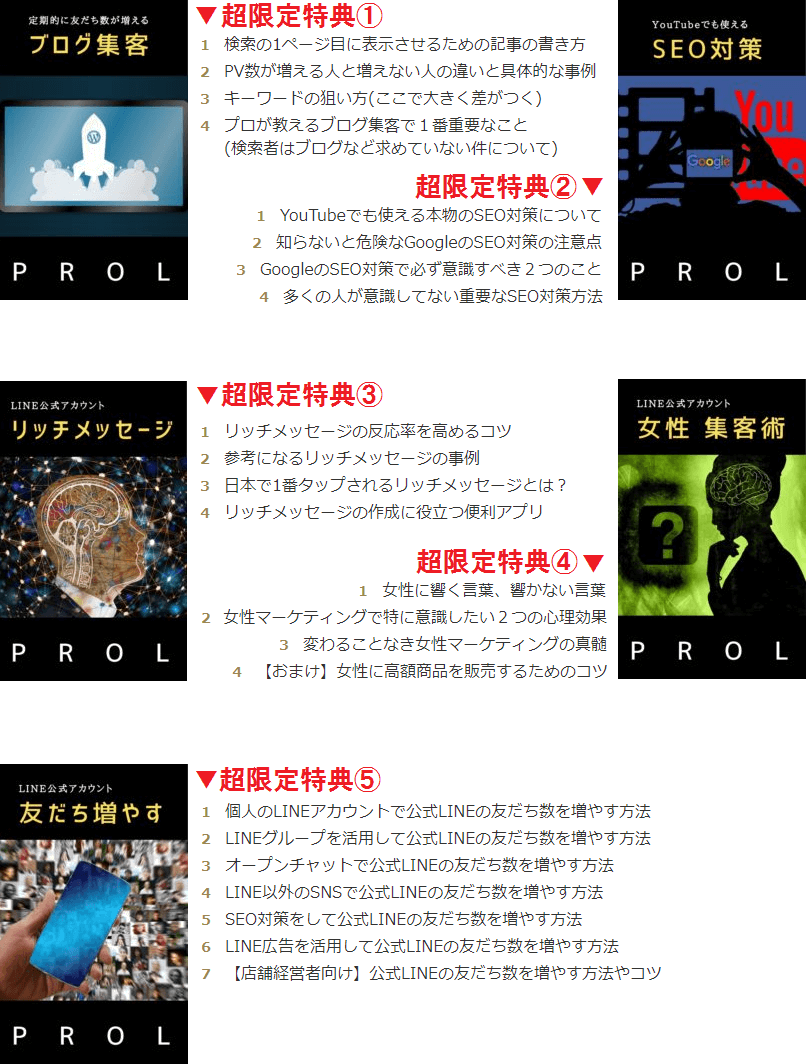
損することはまずないので、必ず受けるようにしてください。
まとめ:プロラインフリーの始め方
プロラインフリーの始め方について解説してきましたが、いかがだったでしょうか?
プロラインフリーを始める手順は以下の通りです。
- プロラインフリーの無料アカウントを作成する
- プロラインフリーとLINE公式アカウントを連携する
- プロラインフリーの使い方動画を視聴→無料コンサルを受ける
手順に従って導入をしてみてくださいね!